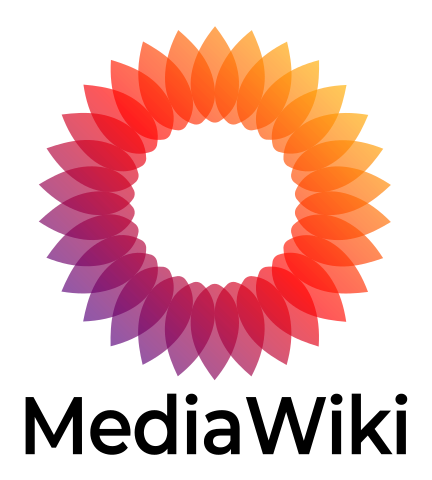Proxmoxにて、ストレージにESXiを追加しようとすると「create storage failed: ‘NoneType’ object has no attribute ‘extraConfig’ (500)」エラーが発生する
エラー画面
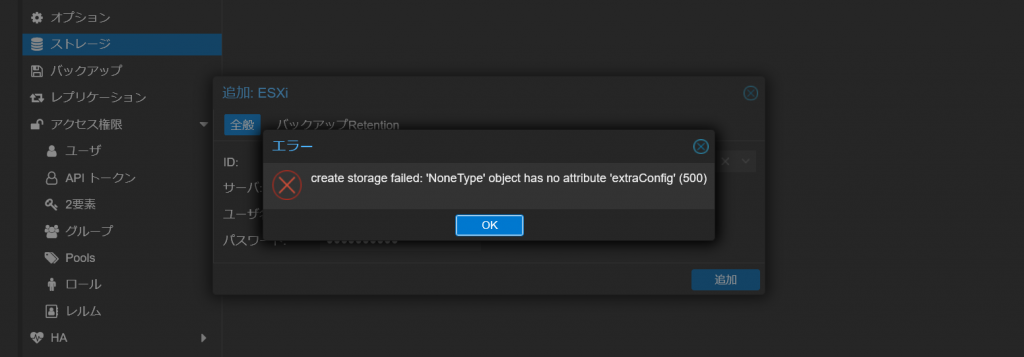
create storage failed: ‘NoneType’ object has no attribute ‘extraConfig’ (500)
条件
- 事象確認日 : 2025/06/15
- Proxmoxバージョン : 8.4.0
- ESXiバージョン : 6.7.0(5.1.0では本事象発生せず)
原因・対策
ESXi特定バージョンで、発生することを確認しました。細かい条件はその他あるのかもしれません。本事象は、「pve-esxi-import-tools」の「0.7.3」の不具合として、以下、報告がありました。
https://forum.proxmox.com/threads/errors-after-pve-esxi-import-tools-upgrade-to-0-7-3.165353/
以下コマンドでダウングレードすれば発生しないという記載がありましたが(「—reinstall」→「—reinstall」が正)、当方の環境では、「0.7.2」のバージョンが無い旨のエラーが出てダウングレードできませんでした(サブスクリプション無しなのも影響しているかもしれません)。
root@lagrange:~# apt install --reinstall pve-esxi-import-tools=0.7.2
Reading package lists… Done
Building dependency tree… Done
Reading state information… Done
Package pve-esxi-import-tools is not available, but is referred to by another package.
This may mean that the package is missing, has been obsoleted, or
is only available from another source
E: Version '0.7.2' for 'pve-esxi-import-tools' was not found
root@lagrange:~#
そのため、以下のサイトのdiffを手動で「/usr/libexec/pve-esxi-import-tools/listvms.py」に適用した所、ストレージの追加に成功しました。
本内容で、ストレージインポート後、実際にVMのインポート・起動迄確認出来ました。